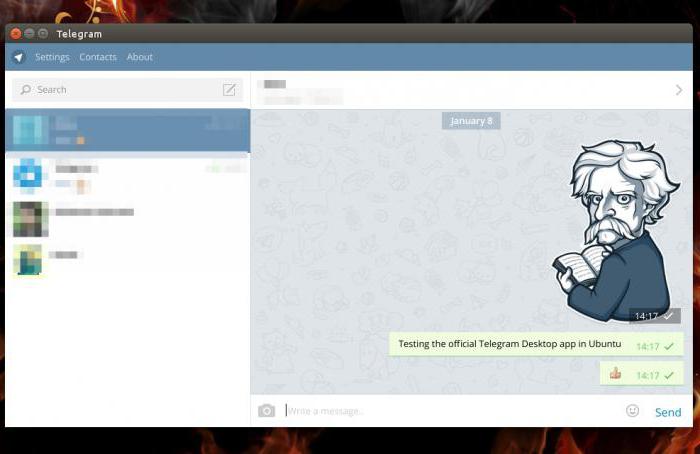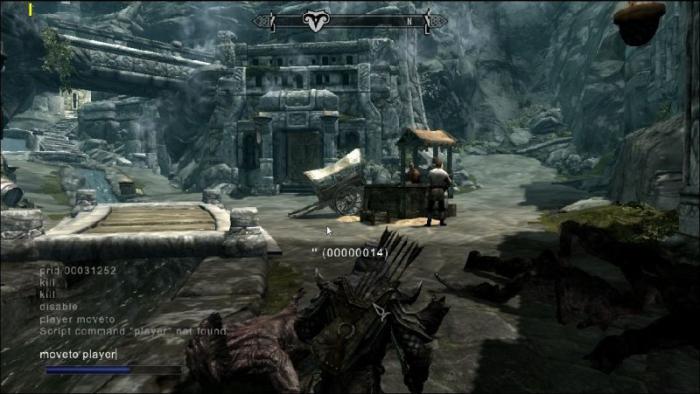Πώς να αλλάξετε τη γλώσσα του υπολογιστή με διάφορους τρόπους;
Ένα από τα πιο συνηθισμένα ερωτήματα,που συμβαίνει στους αρχάριους χρήστες - πώς να αλλάξετε τη γλώσσα του υπολογιστή. Μετά από όλα, μια από τις πιο συχνά εκτελούμενες λειτουργίες ενώ εργάζεστε σε έναν υπολογιστή αλλάζει τη διάταξη πληκτρολογίου. Όσο πιο βολικό είναι, τόσο λιγότερο χρόνο χρειάζεται για να ολοκληρωθεί. Αυτό μπορεί να γίνει με τρεις τρόπους:
- Χρήση της γραμμής γλώσσας.
- Ένας συνδυασμός πλήκτρων.
- Εξειδικευμένο λογισμικό.

Χρήση της γραμμής γλώσσας
Πώς να αλλάξετε τη γλώσσα του υπολογιστή χρησιμοποιώνταςγραμμή εργασιών; Μετά την εγκατάσταση των "Windows" στην κάτω δεξιά γωνία, υπάρχει απαραίτητα ένα εικονόγραμμα της ενεργής διάταξης πληκτρολογίου για την τρέχουσα στιγμή. Για να το αλλάξετε, απλώς τοποθετήστε το ποντίκι και κάντε ένα κλικ με το αριστερό κουμπί. Ανοίγει η λίστα των εγκατεστημένων γλωσσών. Η δεύτερη παρόμοια ενέργεια στην άλλη γραμμή της λίστας είναι να επιλέξετε μια νέα διάταξη πληκτρολογίου. Ο ορισμός "Ru" είναι ρωσικός, και "En" είναι αγγλικά. Το κύριο πλεονέκτημα αυτής της μεθόδου είναι πώς να αλλάξετε τη γλώσσα του υπολογιστή - απλότητα. Αρκεί μόνο να κάνετε δύο κλικ με το χειριστή και αυτό είναι. Αλλά πριν από αυτό, πρέπει να το τοποθετήσετε στο σωστό μέρος και αυτό δεν είναι απολύτως βολικό σε περιπτώσεις όπου υπάρχει

Συνδυασμός κλειδιών
Τώρα ας δούμε πώς να αλλάξουμε τη γλώσσαυπολογιστή χρησιμοποιώντας ειδικούς συνδυασμούς πλήκτρων. Πρώτα πρέπει να βεβαιωθείτε ποια είναι ενεργή αυτή τη στιγμή. Για να το κάνετε αυτό, μεταβείτε στην ακόλουθη διεύθυνση: "Εκκίνηση της γλώσσας και των τοπικών προτύπων του πίνακα ελέγχου". Στο παράθυρο που ανοίγει, κάντε κλικ στην καρτέλα "Γλώσσες και πληκτρολόγιο". Στη συνέχεια, πρέπει να κάνετε κλικ στο κουμπί "Αλλαγή πληκτρολογίου". Στο επόμενο βήμα, μας ενδιαφέρει η καρτέλα "Εναλλαγή". Στο κάτω μέρος θα εμφανιστεί ένα κουμπί "Αλλαγή συνδυασμού". Αφού κάνετε κλικ πάνω του με το αριστερό πλήκτρο του ποντικιού, θα ανοίξει ένα παράθυρο με πιθανές επιλογές. Τα πιο συχνά χρησιμοποιούμενα είναι τα "Alt left" + "Shift" ή "Ctrl" + "Shift". Είναι απλά και βολικά. Είναι μπροστά από ένα από αυτά που θα εμφανιστεί το σημάδι επιλογής. Εάν είναι απαραίτητο, μπορείτε να το μετακινήσετε και να αλλάξετε τον τρέχοντα ενεργό συνδυασμό. Στη συνέχεια, πρέπει να κλείσετε όλα τα παράθυρα που ήταν προηγουμένως ανοιχτά. Τώρα πατάμε το συνδυασμό πλήκτρων ("Alt left" + "Shift" ή "Ctrl" + "Shift") και η γλώσσα πρέπει να αλλάξει.
Ειδικά προγράμματα
Μια άλλη επιλογή για την αλλαγή της γλώσσας εισαγωγής είναιχρήση ειδικών προγραμμάτων. Το πιο δημοφιλές μεταξύ τους αυτή τη στιγμή είναι το Punto Switcher. Αρκεί να το κατεβάσετε από το Διαδίκτυο και να το εγκαταστήσετε. Μετά την εκκίνηση, παρακολουθεί αυτόματα το κείμενο εισαγωγής και, εάν είναι απαραίτητο, κάνει αλλαγές. Αυτή είναι η καλύτερη λύση για όσους θέλουν να μάθουν πώς να μεταφράσουν τη γλώσσα στον υπολογιστή. Για παράδειγμα, ξεκινήσατε να πληκτρολογείτε λέξεις στο αγγλικό πληκτρολόγιο, αλλά ρωσικά. Θα το παρατηρήσει και θα διορθώσει αυτόματα το σφάλμα. Το μειονέκτημα αυτής της λύσης είναι η ανάγκη εγκατάστασης ειδικού λογισμικού. Για έναν αρχάριο χρήστη, αυτό είναι ένα έργο αυξημένης πολυπλοκότητας, αλλά εάν είναι επιθυμητό, μπορεί να γίνει χωρίς προβλήματα.

Συμπέρασμα
Στο πλαίσιο αυτού του άρθρου, διάφορατρόποι για να αλλάξετε τη γλώσσα του υπολογιστή. Το πρώτο είναι πολύ απλό, αλλά δεν είναι πολύ βολικό. Όταν αλλάζετε συχνά, δεν συνιστάται η χρήση του. Σε τέτοιες περιπτώσεις είναι προτιμότερο να επιλέξετε τη δεύτερη ή την τρίτη επιλογή. Μείον το τελευταίο είναι η ανάγκη εγκατάστασης ειδικού λογισμικού. Διαφορετικά, αυτή είναι η καλύτερη λύση για όσους εργάζονται πολύ με τα κείμενα σε έναν Η / Υ.
</ p>